
Ajouter un diagramme à un tableau Freeform sur Mac
Vous pouvez connecter des figures et d’autres éléments à l’aide de lignes afin de créer un diagramme ou un organigramme sur votre tableau Freeform.
Dans lʼapp Freeform
 sur votre Mac, cliquez sur une catégorie dans la barre latérale, puis cliquez deux fois sur un tableau pour lʼouvrir.
sur votre Mac, cliquez sur une catégorie dans la barre latérale, puis cliquez deux fois sur un tableau pour lʼouvrir.Si la barre latérale ne s’affiche pas, choisissez Présentation > Afficher la barre latérale.
Si nécessaire, cliquez sur le bouton « Afficher les connecteurs »
 ou choisissez Présentation > Afficher les connecteurs. Lorsque les lignes de connexion sont activées, le bouton ressemble à ceci
ou choisissez Présentation > Afficher les connecteurs. Lorsque les lignes de connexion sont activées, le bouton ressemble à ceci  .
.Ajoutez tout type d’éléments : du texte, des figures (sauf des lignes), des photos ou vidéos, des liens, des notes ou d’autres fichiers.
Sélectionnez l’élément ajouté, puis faites glisser l’une des flèches vers le haut, le bas, la gauche ou la droite pour ajouter une ligne de connexion.
Lorsque vous arrêtez de faire glisser la ligne de connexion, la bibliothèque des figures s’affiche et vous pouvez sélectionner la figure suivante pour votre diagramme. Cliquez sur le bouton Plus
 pour ouvrir la bibliothèque des figures complète.
pour ouvrir la bibliothèque des figures complète.Vous pouvez également faire glisser une ligne de connexion vers un autre élément qui se trouve déjà sur le tableau et la ligne est automatiquement ajoutée entre les deux éléments.
Répétez les étapes 4 et 5 jusqu’à ce que votre diagramme soit terminé.
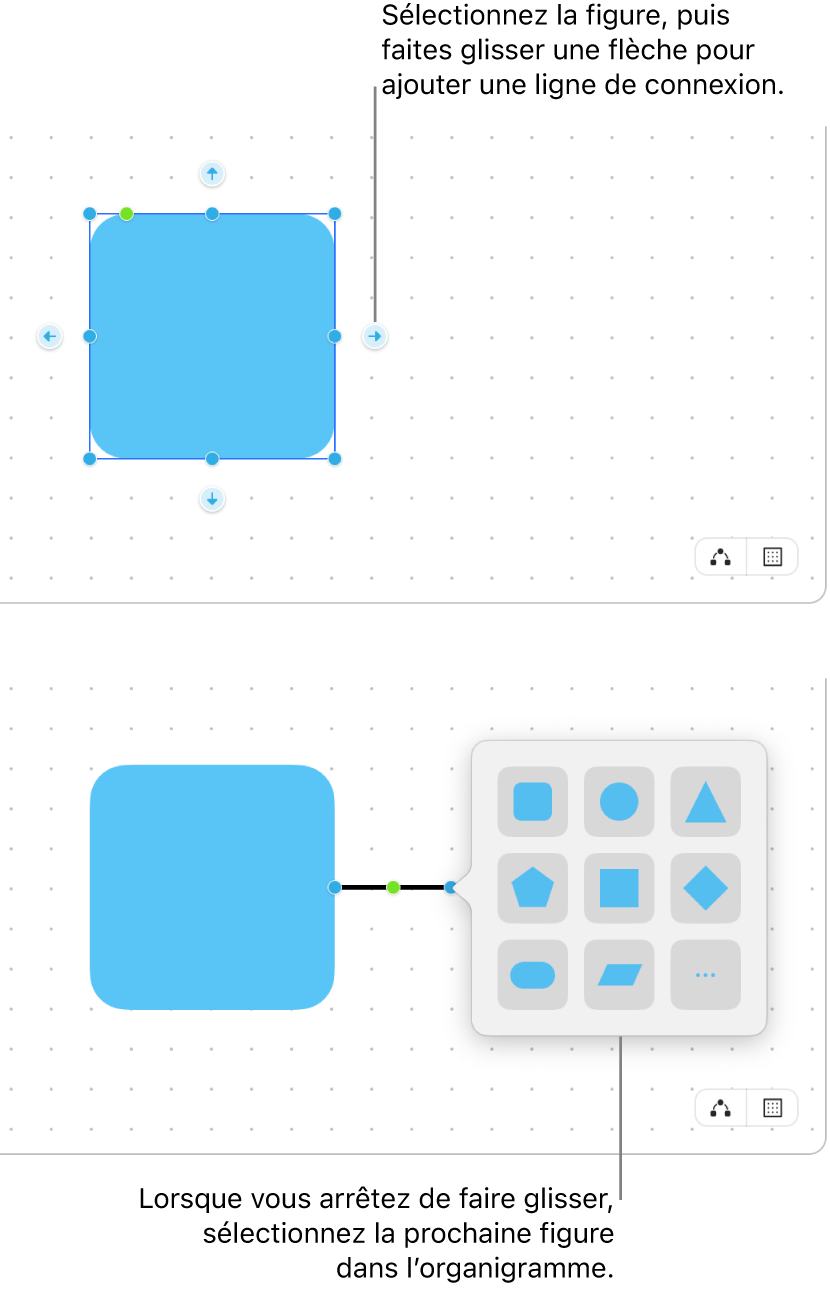
Astuce : pour dupliquer rapidement une figure (ou un autre élément) et ajouter une ligne de connexion, sélectionnez la figure, puis cliquez sur la flèche du connecteur sur le côté où vous voulez ajouter la ligne et la figure, et maintenez le bouton de la souris enfoncé. Lorsque vous maintenez le bouton enfoncé sur la flèche, un aperçu de la figure et de la ligne s’affiche et, lorsque vous relâchez, elles sont positionnées sur le tableau.
Continuez d’enrichir votre tableau en ajoutant du texte, des figures ou des lignes, des photos ou des vidéos, des liens, des notes et d’autres fichiers.